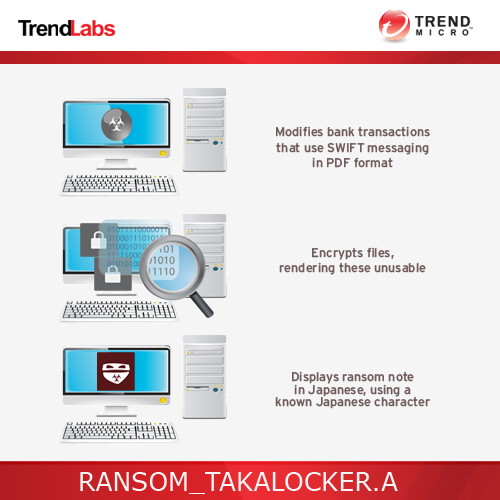±õ²Ô²õ³Ù²¹±ô²¹³¦¾±¨®²Ô
Este malware infiltra una copia de s¨ª mismo en las carpetas siguientes con diferentes nombres de archivo:
- %User Temp%\Google\Chrome\Update.exe
(Nota: %User Temp% es la carpeta Temp del usuario activo, que en el caso de Windows 2000, XP y Server 2003 suele estar en C:\Documents and Settings\{nombre de usuario}\Local Settings\Temp).
)
Crea las carpetas siguientes:
- %User Temp%\Google
- %User Temp%\Google\Chrome
(Nota: %User Temp% es la carpeta Temp del usuario activo, que en el caso de Windows 2000, XP y Server 2003 suele estar en C:\Documents and Settings\{nombre de usuario}\Local Settings\Temp).
)
T¨¦cnica de inicio autom¨¢tico
Agrega las siguientes entradas de registro para permitir su ejecuci¨®n autom¨¢tica cada vez que se inicia el sistema:
HKEY_CURRENT_USER\Software\Microsoft\
Windows\CurrentVersion\Run
Google Chrome Update Check = %User Temp%\Google\Chrome\Update.exe
Otras modificaciones del sistema
Agrega las siguientes entradas de registro:
HKEY_CURRENT_USER\Software\Google\
Update\SEND
SENDING = {random}
Otros detalles
Cifra los archivos con las extensiones siguientes:
- .txt
- .jpg
- .png
- .bmp
- .zip
- .rar
- .7z
- .sql
- .torrent
- .pdf
- .tar
- .mp3
- .mp4
- .flv
- .lnk
- .html
- .php
Step 1
Los usuarios de Windows ME y XP, antes de llevar a cabo cualquier exploraci¨®n, deben comprobar que tienen desactivada la opci¨®n Restaurar sistema para permitir la exploraci¨®n completa del equipo.
Step 3
Reiniciar en modo seguro
[ aprenda m¨¢s ]
[ parte posteriora ]
Para reiniciar en modo seguro:
• Para usuarios de Windows 98 y ME
- Reinicie el equipo.
- Pulse la tecla CTRL hasta que aparezca el men¨² de inicio.
- Seleccione la opci¨®n Modo seguro y pulse Intro.
• Para usuarios de Windows NT (modo VGA)
- Haga clic en Inicio>Configuraci¨®n>Panel de control.
- Haga doble clic en el icono Sistema.
- Haga clic en la pesta?a Inicio o Apagado.
- Establezca 10 segundos en el campo Mostrar lista y haga clic en Aceptar para guardar el cambio.
- Apague el equipo y rein¨ªcielo.
- Seleccione el modo VGA en el men¨² de inicio.
• Para usuarios de Windows 2000
- Reinicie el equipo.
- Pulse la tecla F8 cuando vea la barra Iniciando Windows en la parte inferior de la pantalla.
- Seleccione la opci¨®n Modo seguro en el men¨² de opciones avanzadas de Windows y pulse Intro.
• Para usuarios de Windows XP
- Reinicie el equipo.
- Pulse la tecla F8 cuando haya finalizado la autoprueba de encendido (POST). Si no aparecen las opciones avanzadas de Windows, intente reiniciar y pulse F8 varias veces despu¨¦s de que aparezca de la pantalla de la autoprueba de encendido (POST).
- Seleccione la opci¨®n Modo seguro en el men¨² de opciones avanzadas de Windows y pulse Intro.
• Para usuarios de Windows Server 2003
- Reinicie el equipo.
- Pulse la tecla F8 cuando se haya iniciado Windows. Si no aparecen las opciones avanzadas de Windows, intente reiniciar y, a continuaci¨®n, pulse F8 varias veces tras el inicio.
- En el men¨² de opciones avanzadas de Windows, utilice las teclas de flecha para seleccionar la opci¨®n Modo seguro y pulse Intro.
Step 4
Eliminar este valor del Registro
[ aprenda m¨¢s ]
[ parte posteriora ]
Importante: si modifica el Registro de Windows incorrectamente, podr¨ªa hacer que el sistema funcione mal de manera irreversible. Lleve a cabo este paso solo si sabe c¨®mo hacerlo o si puede contar con ayuda de su administrador del sistema. De lo contrario, lea este antes de modificar el Registro del equipo.
?
- In HKEY_CURRENT_USER\Software\Microsoft\Windows\CurrentVersion\Run
- Google Chrome Update Check = %User Temp%\Google\Chrome\Update.exe
- In HKEY_CURRENT_USER\Software\Google\Update\SEND
Para eliminar el valor del Registro que este malware ha creado:
- Abra el Editor del Registro. Para ello, haga clic en Inicio>Ejecutar, escriba regedit en el cuadro de texto y pulse Intro.
- En el panel izquierdo de la ventana Editor del Registro, haga doble clic en el siguiente elemento:
HKEY_CURRENT_USER>Software>Microsoft>Windows>CurrentVersion>Run - En el panel derecho, busque y elimine la entrada:
Google Chrome Update Check = %User Temp%\Google\Chrome\Update.exe - En el panel izquierdo de la ventana Editor del Registro, haga doble clic en el siguiente elemento:
HKEY_CURRENT_USER>Software>Google>Update>SEND - En el panel derecho, busque y elimine la entrada:
SENDING = {random} - Cierre el Editor del Registro.
Step 5
Buscar y eliminar estas carpetas
[ aprenda m¨¢s ]
[ parte posteriora ]
Aseg¨²rese de que tiene activada la casilla
Buscar archivos y carpetas ocultos en la opci¨®n M¨¢s opciones avanzadas para que el resultado de la b¨²squeda incluya todas las carpetas ocultas.
- %User Temp%\Google
- %User Temp%\Google\Chrome
Para eliminar las carpetas de malware/grayware/spyware:
- Haga clic con el bot¨®n derecho en Inicio y haga clic en Buscar....
- En el cuadro de entrada Nombre, escriba:
- %User Temp%\Google
- %User Temp%\Google\Chrome
- En la lista desplegable Buscar en, seleccione Mi PC y pulse Intro.
- Una vez haya encontrado la carpeta, selecci¨®nela y, a continuaci¨®n, pulse MAY?S+SUPR para eliminarla definitivamente.
- Repita los pasos 2 a 4 con el resto de carpetas:
- %User Temp%\Google
- %User Temp%\Google\Chrome
Step 6
Buscar y eliminar este archivo
[ aprenda m¨¢s ]
[ parte posteriora ]
Puede que algunos de los archivos del componente est¨¦n ocultos. Aseg¨²rese de que tiene activada la casilla
Buscar archivos y carpetas ocultos en la opci¨®n M¨¢s opciones avanzadas para que el resultado de la b¨²squeda incluya todos los archivos y carpetas ocultos.
- %User Temp%\Google\Chrome\Update.exe
Para eliminar el archivo de malware/grayware/spyware:
- Haga clic con el bot¨®n derecho en Inicio y haga clic en Buscar....
- En el cuadro de entrada Nombre, escriba:
- %User Temp%\Google\Chrome\Update.exe
- En la lista desplegable Buscar en, seleccione Mi PC y pulse Intro.
- Una vez haya encontrado el archivo, selecci¨®nelo y, a continuaci¨®n, pulse MAY?S+SUPR para eliminarlo definitivamente.
Step 7
Reinicie en modo normal y explore el equipo con su producto de live casino online para buscar los archivos identificados como RANSOM_TAKALOCKER.A En caso de que el producto de live casino online ya haya limpiado, eliminado o puesto en cuarentena los archivos detectados, no ser¨¢n necesarios m¨¢s pasos. Puede optar simplemente por eliminar los archivos en cuarentena. Consulte esta para obtener m¨¢s informaci¨®n.